Việc tùy chỉnh menu chuột phải Win 11 giúp cải thiện hiệu quả làm việc trên hệ điều hành mới nhất của Microsoft. Chỉ với một vài thao tác dễ dàng, bạn có thể điều chỉnh menu chuột phải để phù hợp hơn với thói quen sử dụng của mình. Hơn nữa, bạn còn có thể đưa menu này về giao diện giống như trên Windows 10. Tìm hiểu thêm trong bài viết này nhé!
Nội Dung Bài Viết
Menu chuột phải Win 11 là gì?
Menu chuột phải Win 11 là phần giao diện ngữ cảnh mà người dùng nhìn thấy khi nhấn chuột phải vào bất kỳ biểu tượng hoặc khu vực nào. Giao diện này giúp truy cập nhanh chóng đến một số lệnh cơ bản như sao chép, dán, đổi tên và xóa tập tin, v.v…
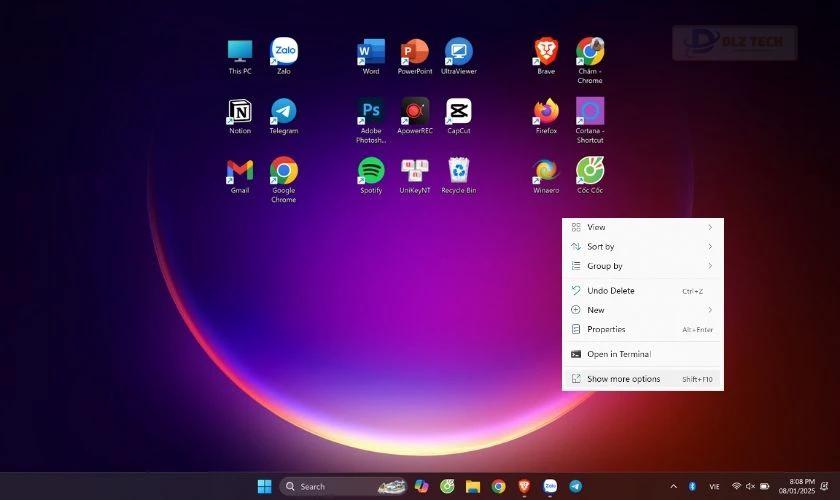
Menu chuột phải Win 11 sở hữu thiết kế tối giản, các lệnh được hiển thị dưới dạng biểu tượng. Điều này mang lại trải nghiệm hiện đại và đồng bộ với giao diện hệ thống. Tuy nhiên, nếu bạn đã quen với menu của các phiên bản trước, bạn có thể điều chỉnh nó để hiển thị đầy đủ lựa chọn từ đầu, giúp thao tác dễ dàng hơn.
Mục đích của việc tùy chỉnh menu chuột phải Win 11
Menu chuột phải mới trên Windows 11 được thiết kế gọn gàng hơn, nhưng đôi khi còn gây khó khăn cho người dùng quen với giao diện cũ. Tùy chỉnh menu này không chỉ giúp bạn thao tác nhanh hơn mà còn hỗ trợ trong việc tối ưu hóa trải nghiệm cá nhân của bạn:
- Thêm các lệnh tiện ích: Bạn có thể dễ dàng thêm nhiều lệnh như mở Notepad, Command Prompt hay các ứng dụng thường dùng ngay trên menu chuột phải.
- Tinh giản và cá nhân hóa trải nghiệm: Tùy chỉnh menu cho phép bạn loại bỏ những lệnh không cần thiết và giữ lại các lệnh phù hợp, tạo nên một giao diện gọn gàng hơn.
- Khôi phục các chức năng quen thuộc: Một số lệnh đã bị ẩn đi trong Windows 11, việc tùy chỉnh giúp bạn đưa các lệnh này về vị trí dễ truy cập.
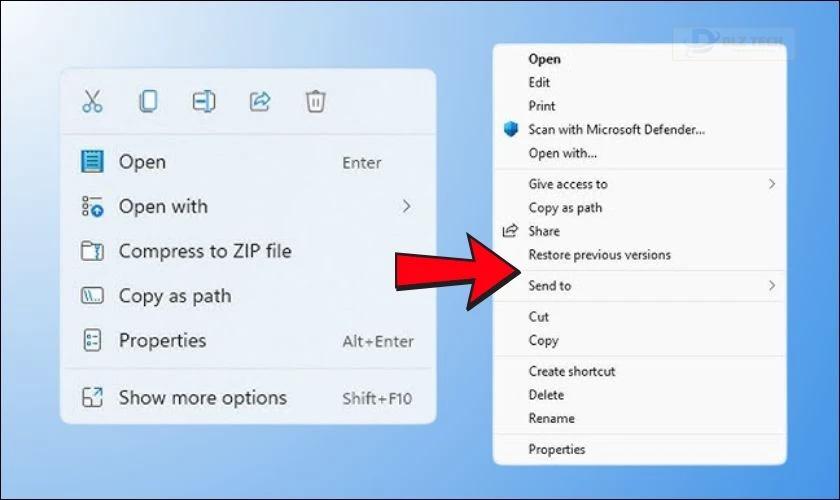
Với việc tùy chỉnh menu chuột phải trên Windows 11, bạn có thể tiết kiệm thời gian và cải thiện hiệu quả làm việc, giúp mọi thao tác trở nên thuận tiện hơn cho thói quen cá nhân của bạn.
Cách chuyển menu chuột phải Win 11 về giao diện Win 10
Nếu bạn muốn quay lại với giao diện menu chuột phải giống như trên Windows 10 khi sử dụng Windows 11, bạn có thể thực hiện thông qua một số chỉnh sửa đơn giản trong Windows Registry. Lưu ý rằng việc này có thể có rủi ro, vì vậy việc sao lưu Registry trước khi thực hiện là rất quan trọng.
Bước 1: Mở Windows Registry bằng cách nhấn tổ hợp phím Windows + R. Sau đó gõ regedit vào hộp thoại Run và nhấn Enter.
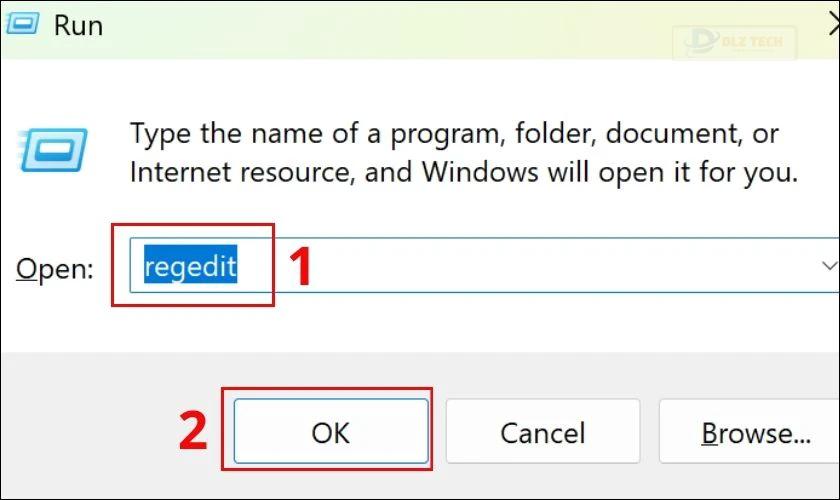
Bước 2: Trong cửa sổ Windows Registry, sao chép đường dẫn HKEY_CURRENT_USER\SOFTWARE\CLASSES\CLSID và dán vào thanh địa chỉ, nhấn Enter để truy cập vào thư mục này.
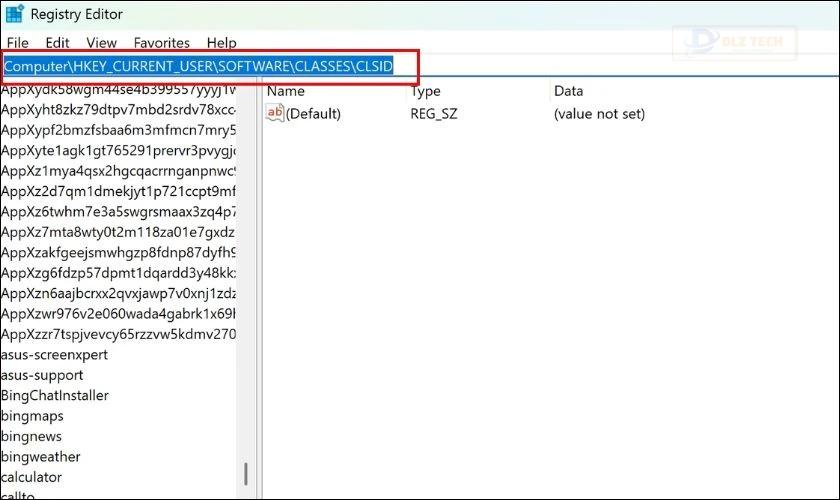
Bước 3: Nhấn chuột phải vào thư mục CLSID và chọn New, sau đó chọn Key để tạo một khóa mới.
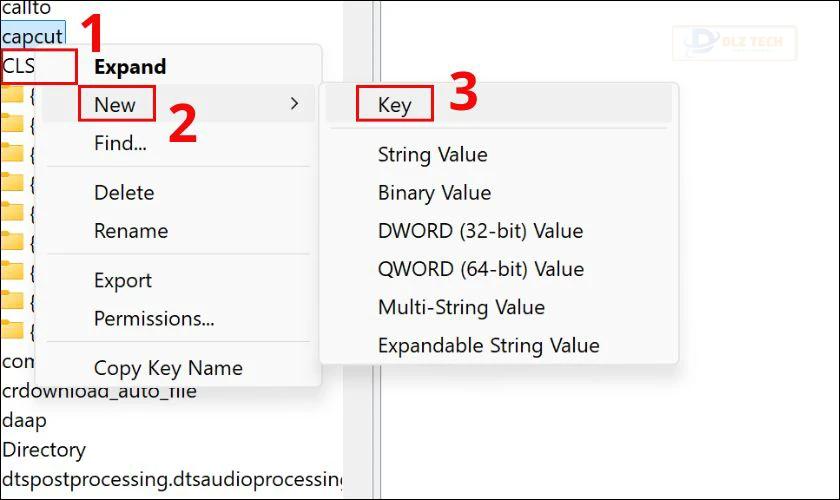
Bước 4: Đổi tên khóa mới thành {86ca1aa0-34aa-4e8b-a509-50c905bae2a2}. Nhớ sao chép chính xác tên để tránh lỗi.
Bước 5: Nhấn chuột phải vào khóa bạn vừa tạo và chọn New, sau đó chọn Key để thêm một khóa con mới.
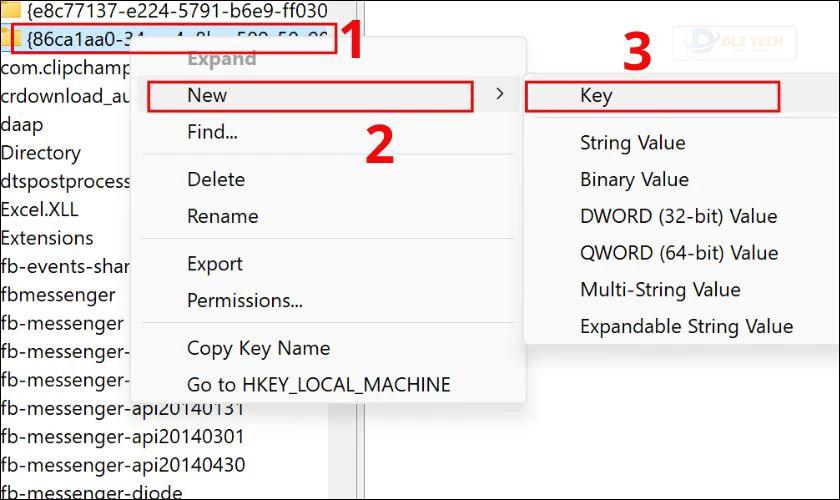
Bước 6: Đặt tên cho khóa con là InprocServer32 và nhấp đúp chuột vào mục Default. Trong cửa sổ Edit String, đảm bảo trường Value data để trống và nhấn OK.
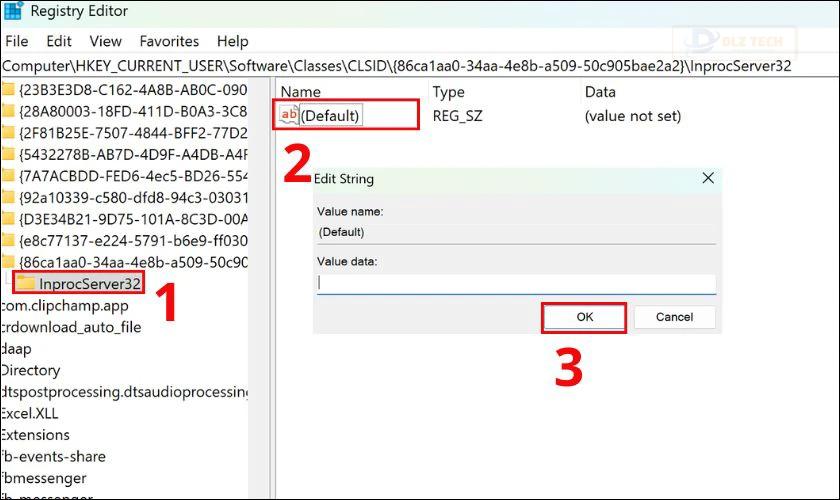
Bước 7: Đóng Registry Editor và khởi động lại máy tính của bạn. Sau khi khởi động, menu chuột phải sẽ trở lại giao diện của Windows 10.
Thực hiện đúng các bước trên, bạn sẽ dễ dàng đưa menu chuột phải của Windows 11 về giao diện tương tự như trên Windows 10. Hãy chắc chắn rằng bạn đã sao lưu Registry trước khi chỉnh sửa để bảo vệ hệ thống của bạn.
Cách khôi phục menu chuột phải Win 11 đơn giản
Khi sử dụng Windows 11, có thể bạn nhận thấy rằng menu chuột phải đã có sự thay đổi đáng kể so với các phiên bản trước. Nếu bạn muốn khôi phục lại menu chuột phải về như trước đây, hãy làm theo các bước sau:
Bước 1: Nhấn Windows + R để mở hộp thoại Run. Nhập lệnh Regedit và nhấn Enter để mở Registry Editor.
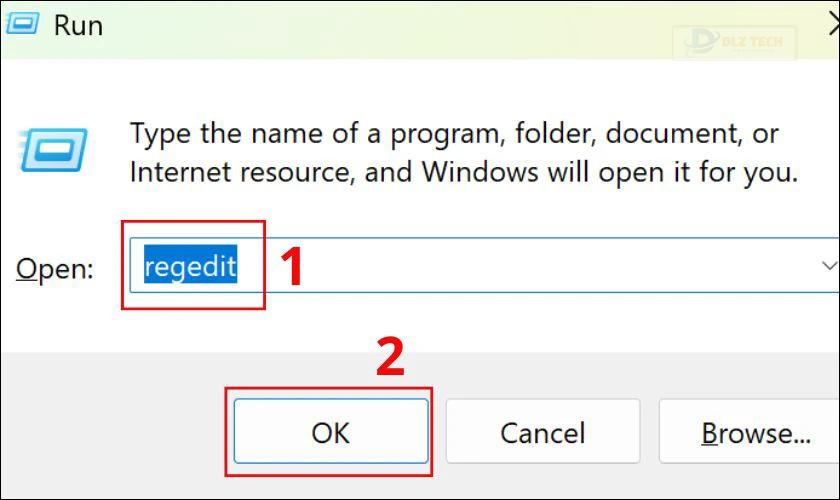
Bước 2: Trong Registry Editor, đi đến đường dẫn Computer\HKEY_CURRENT_USER\Software\Classes\CLSID\{86ca1aa0-34aa-4e8b-a509-50c905bae2a2}\InprocServer32.
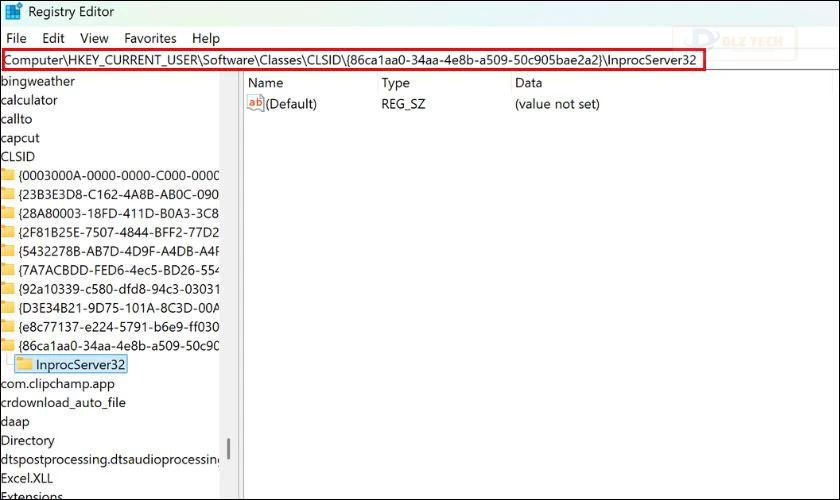
Bước 3: Nhấp chuột phải vào mục Default và chọn Delete để xóa mục này.
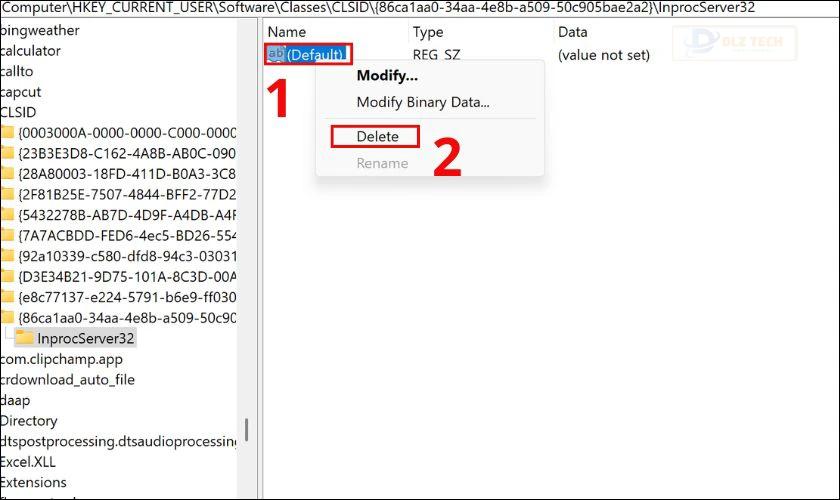
Sau khi hoàn tất, menu chuột phải trên Windows 11 sẽ trở lại giao diện chức năng truyền thống, giúp người dùng thao tác nhanh hơn với hệ điều hành này.
Lưu ý khi chỉnh sửa menu chuột phải Win 11
Menu chuột phải trong Windows 11 đã được cải tiến để trở nên hiện đại hơn. Tuy nhiên, một số người dùng có thể không quen với việc thiếu đi những chọn lựa quen thuộc. Việc tùy chỉnh menu chuột phải giúp đào sâu vào các chức năng cần thiết. Tuy nhiên, cần lưu ý để tránh những tác động xấu đến hệ thống:
- Sao lưu trước khi chỉnh sửa: Việc này cho phép bạn phục hồi về trạng thái ban đầu nếu có sự cố xảy ra.
- Sử dụng công cụ chỉnh sửa đáng tin cậy: Nếu bạn không quen với việc điều chỉnh Registry, hãy sử dụng những phần mềm từ nhà phát triển đáng tin cậy để hạn chế nguy cơ bảo mật.
- Tránh xóa những mục quan trọng: Hãy cẩn thận trong việc chỉnh sửa để không làm mất lựa chọn quan trọng cho hệ thống, điều này có thể ảnh hưởng đến hoạt động của các ứng dụng và dịch vụ.
- Kiểm tra hiệu suất sau khi chỉnh sửa: Sau khi thực hiện thay đổi, hãy theo dõi xem menu chuột phải có hoạt động bình thường không. Nếu có vấn đề, hãy cân nhắc phục hồi cài đặt cũ.
- Cập nhật hệ thống thường xuyên: Sự thay đổi trong các bản cập nhật Windows 11 có thể ảnh hưởng đến cách menu chuột phải hoạt động. Hãy đảm bảo rằng bạn đang sử dụng phiên bản cập nhật nhất.
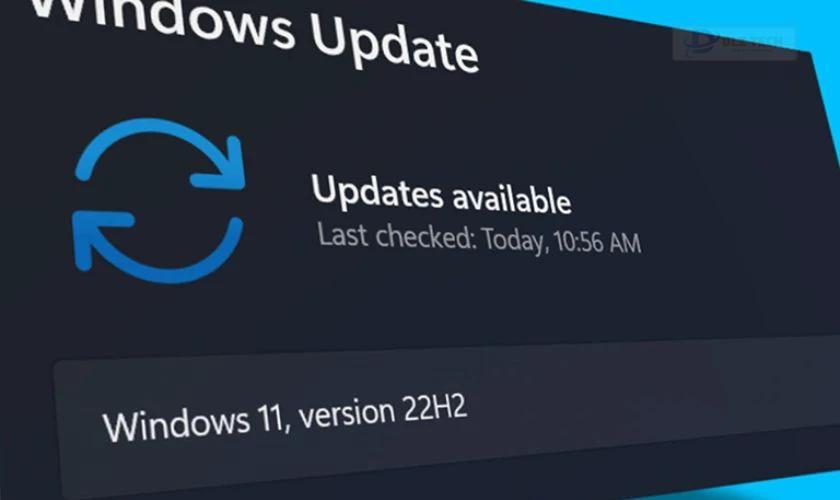
Việc điều chỉnh menu chuột phải có thể nâng cao trải nghiệm người dùng, nhưng bạn nên cân nhắc kỹ lưỡng trước khi tiến hành. Nếu không chắc chắn, hãy tìm kiếm các hướng dẫn cụ thể hoặc nhờ sự trợ giúp từ những người có kinh nghiệm trong lĩnh vực này.
Kết luận
Việc tùy chỉnh menu chuột phải Win 11 sẽ giúp bạn cá nhân hóa trải nghiệm cũng như nâng cao hiệu suất khi làm việc trên máy tính. Hy vọng rằng những hướng dẫn trên sẽ hỗ trợ bạn trong quá trình điều chỉnh và sử dụng menu chuột phải một cách hiệu quả nhất. Đừng quên truy cập Dlz Tech để cập nhật thêm nhiều thủ thuật hữu ích cho Windows 11 nhé!
Tác Giả Minh Tuấn
Minh Tuấn là một chuyên gia dày dặn kinh nghiệm trong lĩnh vực công nghệ thông tin và bảo trì thiết bị điện tử. Với hơn 10 năm làm việc trong ngành, anh luôn nỗ lực mang đến những bài viết dễ hiểu và thực tế, giúp người đọc nâng cao khả năng sử dụng và bảo dưỡng thiết bị công nghệ của mình. Minh Tuấn nổi bật với phong cách viết mạch lạc, dễ tiếp cận và luôn cập nhật những xu hướng mới nhất trong thế giới công nghệ.
Thông tin liên hệ
Dlz Tech
Facebook : https://www.facebook.com/dlztech247/
Hotline : 0767089285
Website : https://dlztech.com
Email : dlztech247@gmail.com
Địa chỉ : Kỹ thuật Hỗ Trợ 24 Quận/Huyện Tại TPHCM.
Bài viết liên quan

Trưởng Phòng Marketing - Nguyễn Thị Kim Ngân
Nguyễn Thị Kim Ngân là Trưởng Phòng Marketing với hơn 10 năm kinh nghiệm, chuyên sâu trong việc kết hợp công nghệ với chiến lược marketing. Cô đã thành công trong việc xây dựng các chiến lược marketing giúp các thương hiệu lớn tăng trưởng mạnh mẽ và phát triển bền vững trong kỷ nguyên số. Với kiến thức vững vàng về digital marketing và công nghệ, Nguyễn Thị Kim Ngân là chuyên gia uy tín trong việc duyệt và phát triển nội dung công nghệ, giúp đội ngũ marketing luôn sáng tạo và đi đầu trong các chiến lược truyền thông hiệu quả.
